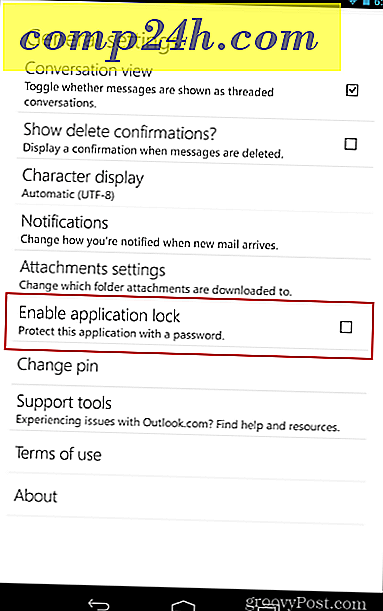मेलिंग सूचियों से सदस्यता छोड़ने के लिए कैसे
जब भी आप अपने ईमेल पते का उपयोग कर किसी उत्पाद या सेवा के लिए साइन अप करते हैं, तो आपका पता अक्सर स्वचालित मेलिंग सूची में जोड़ा जाता है। क्या हो रहा है यह है कि आपका ईमेल पता विक्रेता से अपडेट और न्यूज़लेटर के साथ स्पैम किया जाएगा। कभी-कभी यह स्वैच्छिक हो सकता है, उदाहरण के लिए, लिंक्डइन साप्ताहिक मेल की मात्रा भेजने के लिए कुख्यात है, जिससे आप संभावित नौकरी के अवसरों की जांच कर सकते हैं।
शुक्र है, लोकप्रिय वेबमेल सेवाओं जैसे कि Outlook.com और जीमेल में अंतर्निहित टूल्स हैं जो इन अनचाहे संदेशों को प्रबंधित करने में आपकी सहायता कर सकते हैं। कभी-कभी, इनमें से कुछ ईमेल अभी भी मिलेंगे। यहां बताया गया है कि आप कैसे सुनिश्चित कर सकते हैं कि आपका ईमेल पता उनके डेटाबेस से हटा दिया गया है या इसे देखने से पहले स्वचालित रूप से हटा दिया गया है।
अपने इनबॉक्स से अनचाहे ईमेल हटाएं
सबसे पहले, हम मेलिंग सूची से सदस्यता रद्द करने के लिए एक वेबमेल सेवा स्वचालित विधि का उपयोग करने जा रहे हैं। जब Outlook Mail का पता चलता है कि आपको प्रेषक से मेल की एक विशेष मात्रा मिल रही है, तो संदेश के शीर्ष पर एक लिंक प्रदर्शित होता है, "XYZ" से बहुत अधिक ईमेल प्राप्त होता है? आप सदस्यता रद्द कर सकते हैं।
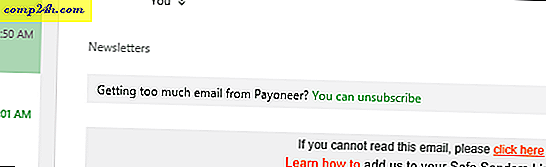
सदस्यता छोड़ने के लिंक पर क्लिक करने से एक संवाद पॉप अप होगा कि आप इस विशेष मेलिंग सूची से सदस्यता समाप्त करना चाहते हैं या नहीं। यदि आप पिछले पत्राचार को भी हटाना चाहते हैं, तो आप ऐसा करने के लिए विकल्प भी देख सकते हैं।

यदि आपको सदस्यता समाप्त करने का विकल्प नहीं दिखाई देता है, तो प्रेषक को मेलिंग सूची से मैन्युअल रूप से सदस्यता समाप्त करने के लिए संदेश में एक विकल्प शामिल हो सकता है। यह आमतौर पर संदेश के नीचे स्थित होता है।

उस पर क्लिक करने से आपको एक ऐसे पृष्ठ पर ले जाया जाएगा जहां आप अपना ईमेल कैसे भेजे जाते हैं, इसके लिए एक विकल्प चुन सकते हैं। नीचे दिए गए तीन उदाहरण हैं जो आपको प्राप्त करना चाहिए। यहां तक कि यदि आप कोई भी नहीं चुनते हैं, तो भी आप हमेशा सेवा में साइन इन कर सकते हैं फिर संदेशों को फिर से प्राप्त करने के विकल्प को फिर से सक्षम कर सकते हैं।

कभी-कभी, यदि आप किसी विशेष सेवा या सोशल नेटवर्क में साइन इन करते हैं, तो आप सेवा की धारणा के आधार पर फिर से अपडेट प्राप्त करना शुरू कर देंगे। अपने खाते के विवरण की जांच करने में ऐसी जानकारी शामिल हो सकती है जो ऐसी जानकारी प्राप्त न करे।

यदि आपके इनबॉक्स में मेलिंग सूची से संदेशों का एक समूह है, तो आप स्वीप फ़ंक्शन का उपयोग करके उन्हें हटा सकते हैं। यह एक या बैचों में से एक को हटा देता है। बस प्रेषक के संदेशों में से एक का चयन करें, फिर कमांड बार पर स्वीप मेनू पर क्लिक करें। स्वीप कई विकल्प प्रदान करता है। आप किसी फ़ोल्डर, भविष्य के संदेशों से सभी संदेशों को हटा सकते हैं, नवीनतम संदेश रख सकते हैं, फिर शेष को हटा सकते हैं या 10 दिनों से पुराने पुराने को हटा सकते हैं।

Google मेल समान विकल्प प्रदान करता है। आप म्यूट नामक एक विकल्प भी चुन सकते हैं, जो उस प्रेषक से आपके इनबॉक्स से संदेश छुपाता है। जीमेल एक समर्पित फ़ोल्डर में थोक मेल को पहचानने और सुविधाजनक रूप से स्थानांतरित करने का उत्कृष्ट काम भी करता है। किसी विशेष प्राप्तकर्ता से संदेशों को प्रबंधित और नियंत्रित करने में सहायता के लिए लेबल सुविधा का भी उपयोग किया जा सकता है।

तो यह एक नजर है कि अपने इनबॉक्स को कैसे साफ रखें। नीचे बताए गए टिप्पणी अनुभाग में आप क्या सोचते हैं हमें बताएं।